 Обновление Forecast NOW! поможет оценить возможные потери от просрочки товара и дефицита (как до поставки, так и на период заказа), а также определить дату окончания срока годности товаров в Заказе.
Обновление Forecast NOW! поможет оценить возможные потери от просрочки товара и дефицита (как до поставки, так и на период заказа), а также определить дату окончания срока годности товаров в Заказе.
Стала возможной более интеллектуальная настройка раскраски колонок. Вы сможете проводить трехмерный ABC (XYZ) анализ, также стало доступным проведение этого анализа на будущий период. При расчете оптимального уровня сервиса теперь можно учитывать штрафы за ваши недопоставки клиентам.
Вы сможете проводить анализ эффективности только по складскому ассортименту, также весь анализ эффективности вы можете провести при помощи автопилота.
Вы сможете более гибко и точно настроить права доступа разным пользователям и сверить данные, загруженные в программу и имеющиеся в учетной системе.
В тестовом режиме вы сможете определить оптимального поставщика и оптимальный период заказа для разных товаров.
Помимо этого, вы можете услышать об окончании заказа, при загрузке классификации сохранить созданные ранее свойства и настроить удобное отображение вкладок.
Оглавление
-
Видео-уроки и курс обучения
- Установление прав доступа
- Альтернативный диалог загрузки файлов
- Импорт данных
- Вкладка Заказ
- Вкладка Анализ
- Выбор оптимального периода Заказа
- ABC – XYZ анализ
- Анализ – Эффективность
- Анализ-ассортимент
- Анализ – Уровень сервиса, учет штрафа недопоставки
- Анализ – обеспечение продаж, прогноз продаж
- Вкладка Параметры
- Проверка базы данных
- Прочие изменения
Внимание! Перед обновлением сохраните (скопируйте на внешний носитель) вашу старую базу данных (.db) в целях повышения сохранности данных. Обновление производится следующим образом. Запустите установочный файл новой версии программы (предыдущая версия будет автоматически удалена с вашего компьютера). После установки запустите программу на той базе данных (хранилище), с которой вы работаете. Программа и данные будут обновлены.
Вам нужно проверить правильность сохранения формата импортируемых данных.
Для этого откройте обновленную программу, выберите файл для импорта истории продаж и нажмите «Указать формат истории продаж»
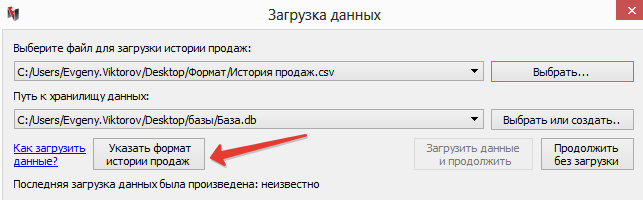
После этого в окне «Формат истории продаж» проверьте правильность соотнесения полей формата с указанными (чтобы не было написано «Неизвестно» и т.п.)
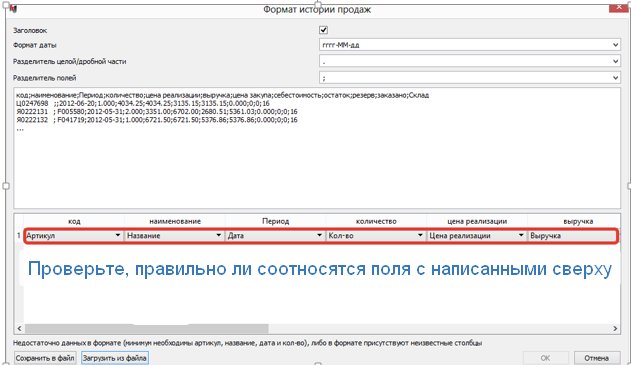
Убедитесь, что обновление прошло корректно. Для этого добавьте несколько ходовых позиций в отчет и сформируйте его. Если позиции не рассчитались, обратитесь в службу технической поддержки по адресу support@forecastnow.ru
Помогите нам сделать продукт лучше для вас
Пожалуйста, ответьте на несколько вопросов нашей анкеты, чтобы мы могли сделать продукт лучше для вас. Анкета доступна по ссылке ниже.
http://bit.ly/1iOIA0u
Видео-уроки и курс обучения
Видео-уроки и полный обзор по работе с программой доступны теперь из вашего меню Пуск. Нажмите кнопку Пуск -> Все программы -> ForecastNOW. Для просмотра необходимо интернет соединение.
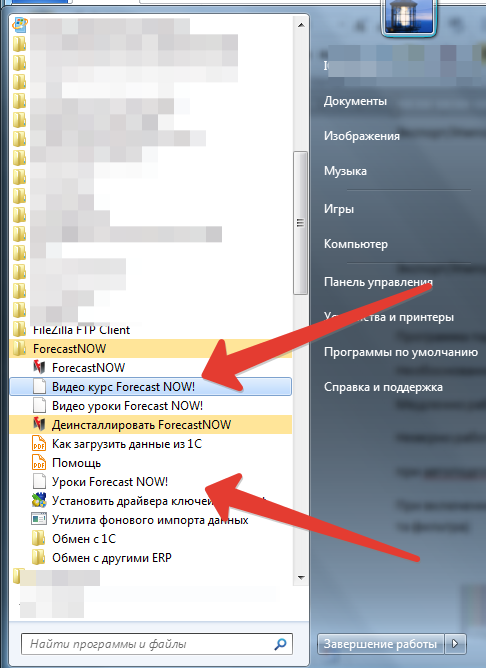
Онлайн справка по программе
Онлайн-руководство пользователя доступно через Справка – помощь.
Для просмотра необходимо интернет соединение.
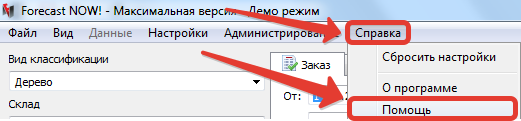
Установление прав доступа
В новой версии программы можно предоставлять права доступа разным пользователям к конкретной вкладке /подвкладке. Например, группе пользователей, занимающихся только закупкой, из всех видов анализа можно оставить только ABC.
Для того, чтобы установить права доступа к различным подвкладкам нужно воспользоваться Настройки – Пользователи и группы – Группы – Доступ к вкладкам:
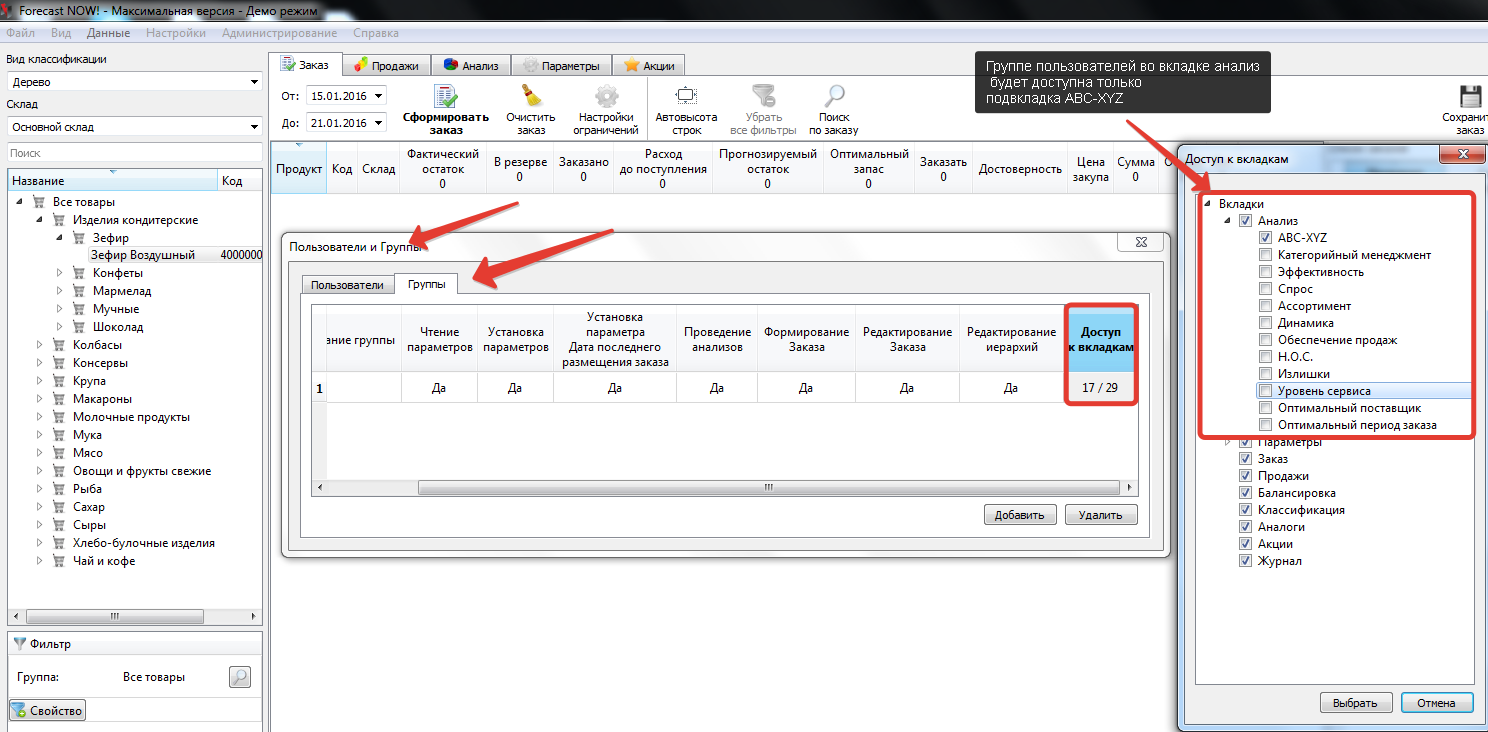
Помимо этого, добавлено право редактирования иерархий складов.
Альтернативный диалог загрузки файлов
В новой версии программы стал возможным выбор альтернативного диалога при загрузке файлов (его можно использовать, если стандартный диалог иногда приводит к закрытию программы).
Чтобы использовать альтернативный диалог загрузки файлов, его необходимо выбрать в Настройки – Глобальные Настройки:
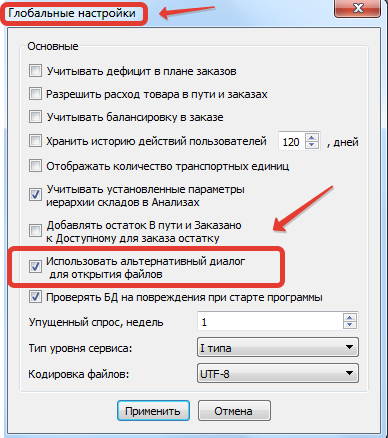
Выглядит альтернативный диалог следующим образом:
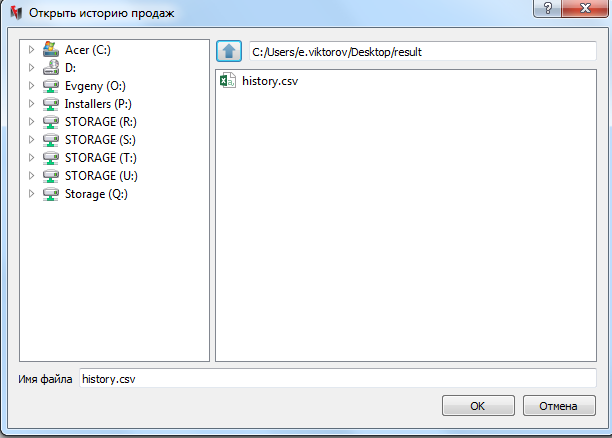
Импорт данных
Загрузка классификации
В новой версии программы при загрузке новой классификации программа предложит Вам сохранить имеющиеся свойства товаров. Таким образом при замене классификации не исчезнут созданные/загруженные ранее свойства:
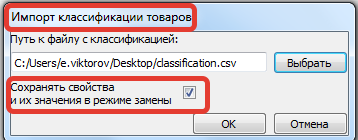
В случае наличия соответствующей галочки при загрузке классификации в режиме «Заменить» сохранятся созданные/загруженные ранее свойства товаров, если в загруженном файле нет четкого указания на наличие этого свойства у конкретного товара.
Функционал необходим, если вы вручную создали в программе свойства товаров, а после этого решили загрузить новую классификацию (например, у вас появились новые товары или изменилось отнесение товаров к разным группам).
Дополнительный артикул
При загрузке данных помимо уникального идентификатора (например, код из 1С) теперь можно загружать дополнительный артикул.
Выбрать, что будет отображаться при работе с программой можно при помощи Вид – панель Навигации:
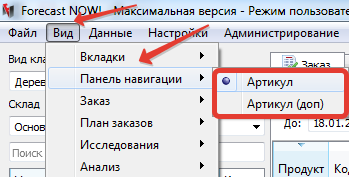
Пример использования:
Для загрузки данных в качестве уникального идентификатора используется код 1С (не у всех товаров проставлены артикулы или есть дублирующие значения). Однако закупщикам при работе с программой удобно ориентироваться именно на артикул.
В этом случае помимо кода выгружается артикул, он загружается в программу как «Артикул, доп.» и он выбирается в панели Навигации.
Вкладка Заказ
Потери от просрочки, дефицита и дата окончания срока годности
В новой версии Forecast NOW! можно:
- рассчитать возможные потери по просроченному товару и дефициту в натуральных и денежных единицах при рассчитанном объеме заказа
- определить дату окончания срока годности по каждому товару (в зависимости от даты размещения заказа и заданного срока годности)
- пересчитать возможные потери от просрочки и дефицита при изменении заказа (ручном или автоматическом)
Для того, чтобы поля с расчетом потенциальных потерь от просрочки и дефицита, а также дата окончания срока годности появились в таблица Заказа, необходимо добавить их через Вид – Заказ – Столбцы:
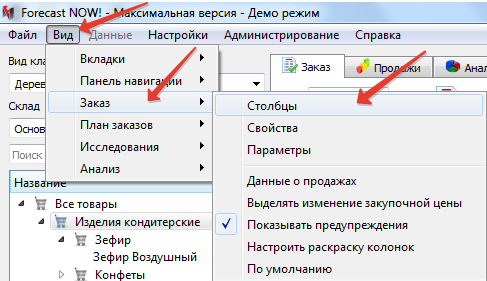
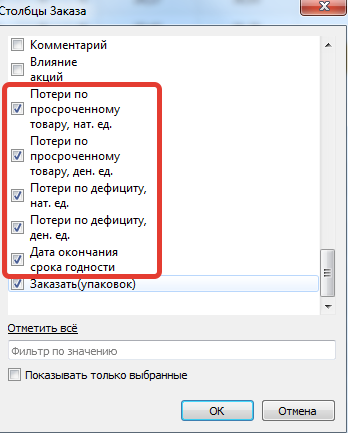
Значения для этих столбцов рассчитываются при формировании заказа. Для расчета потерь от просрочки и даты окончания срока годности должен быть задан срок годности в параметры – Основные.
Дата окончания срока годности = Дата размещения заказа + Срок годности
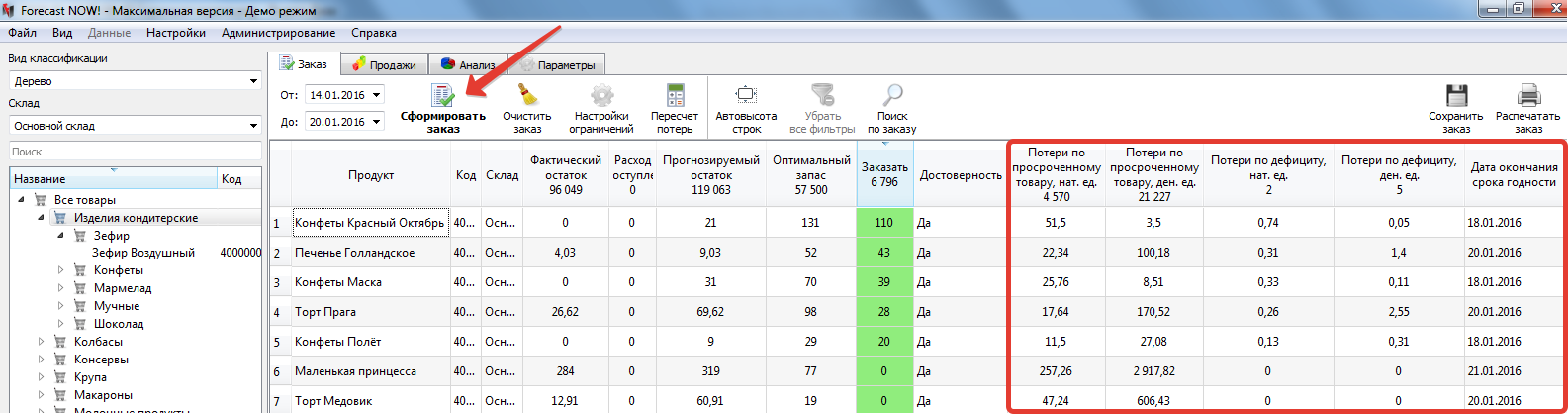
После изменений в таблице Заказа (ручное изменение объема «Заказать», «Заказать, упаковок» или различных остатков (фактического, в пути или заказано) или изменение заказа в соответствии с настройками ограничений) поля таблицы Заказа с потерями станут оранжевыми и будет возможно осуществить пересчет потерь при помощи специальной кнопки.
Пример использования
Закупщик хочет оценить, выгодно ли увеличивать Заказ до определенной суммы, чтобы получить бонус поставщика.
Для этого сначала оцениваются возможные потери от дефицита и просрочки товаров без увеличения заказа.
Затем закупщик вручную изменяет объем Заказа по некоторым позициям (или пользуется настройками ограничений Заказа)
После этого пересчитываются потери и оценивается, целесообразно ли увеличение заказа для получения бонуса у поставщика (возможно, потери от просрочки увеличатся больше, чем возможный бонус)
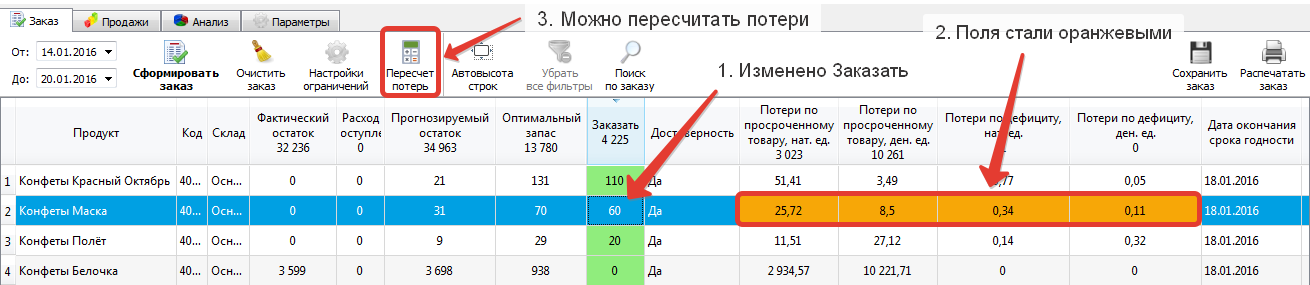
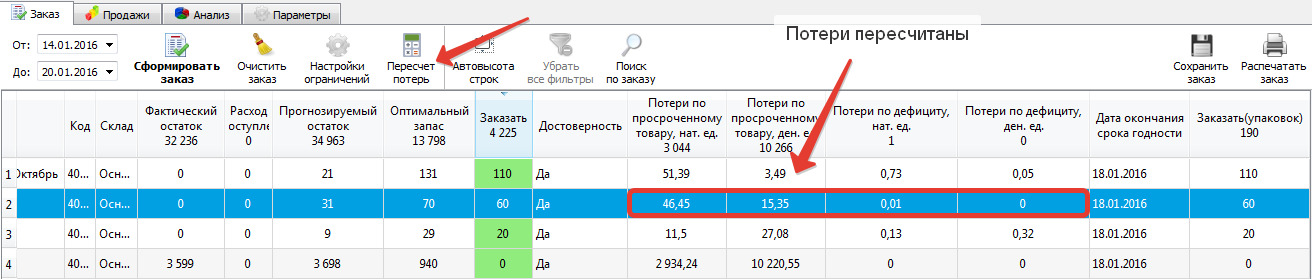
Цветовыделение ячеек
В новой версии программы улучшен механизм цветовой раскраски ячеек:
Стало возможным окрашивание ячеек в зависимости от отношения двух произвольных столбцов (больше, меньше или равны).
Для этого необходимо добавить интересующие вас столбцы в таблицу Заказа и при создании правила цветовой схемы (Вид – Заказ – Настроить раскраску колонок)
- выбрать ячейки окрашиваемого столбца
- выбрать правило «ячейки равны»/ «ячейка больше чем другая» / «ячейка меньше чем другая»
- выбрать сравниваемые между собой ячейки
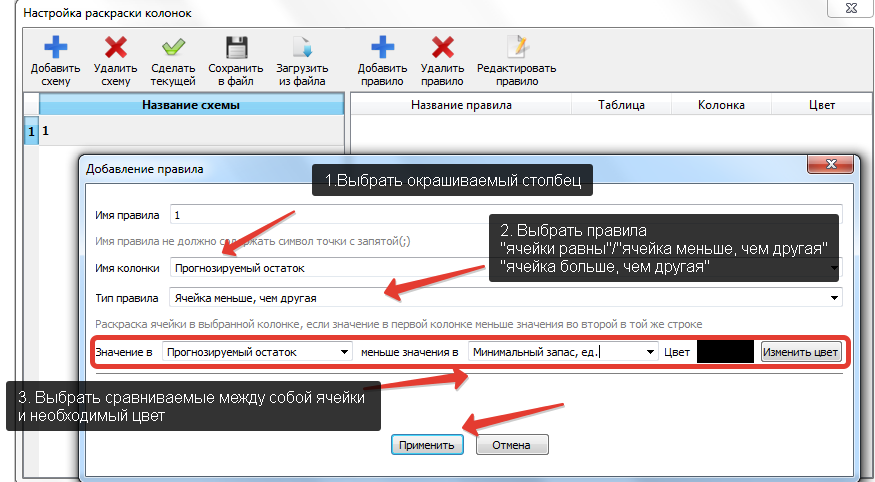
Примеры применения
Пример 1
Задача – узнать, в каких случаях заказать = 0 из-за работы точки заказа (фактического остатка хватает на период точки заказа.
Механизм
1. Добавляем в таблицу Заказа поле «Точка заказа, запас, ед.» (Через Вид – Заказ Столбцы)
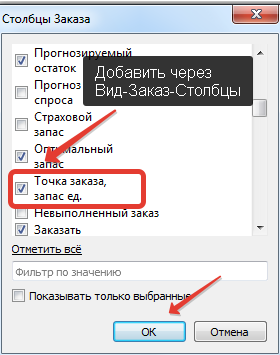
2. Задаем правило раскраски колонки «Заказать» в черный цвет, если Прогнозируемый остаток больше Запаса на точку Заказа
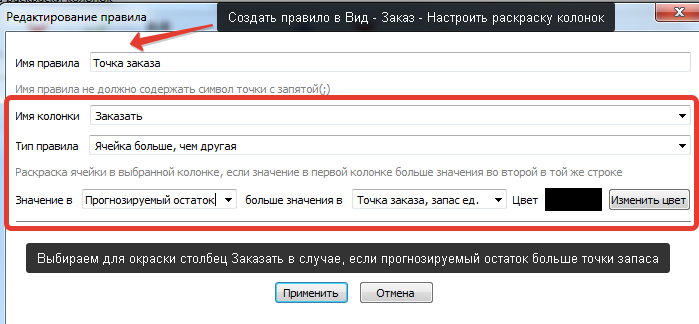
3. Добавляем правило раскраски колонки «Заказать» в синий цвет, если Оптимальный Запас меньше прогнозируемого остатка
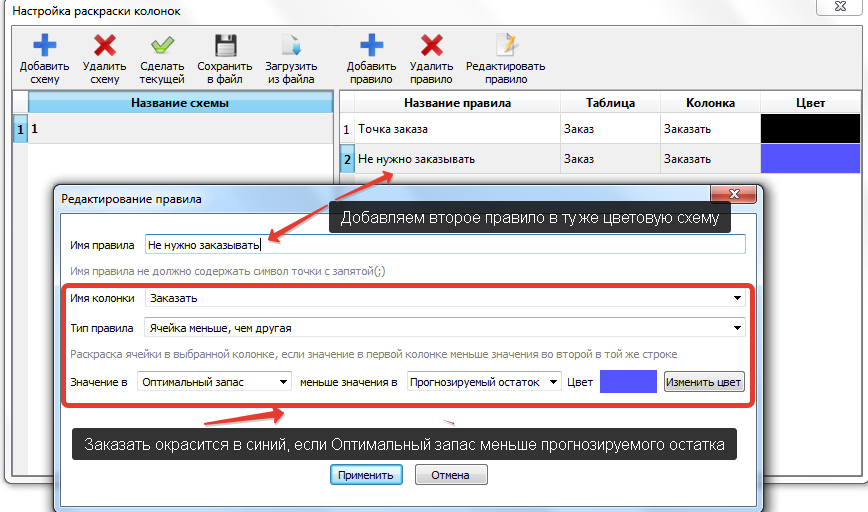
4. Таким образом, товары, которые не нужны к Заказу, так как Оптимальный Запас меньше Прогнозируемого остатка окрасятся в синий цвет, а Товары, которые не нужны к Заказу из-за работы Точки заказа (фактического остатка хватает на период точки Заказа) окрасятся в черный цвет
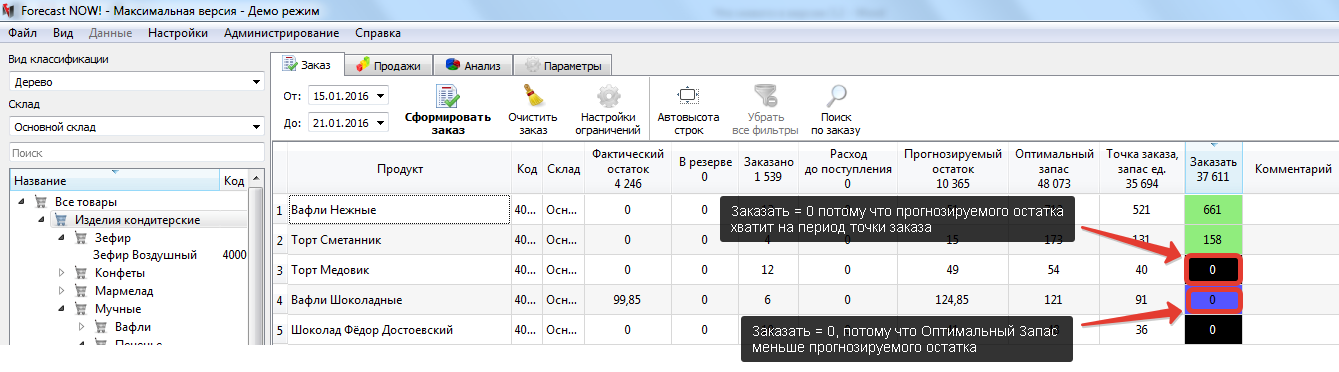
Пример 2
Задача – выделить случаи, когда прогнозируемый остаток меньше минимального запаса
Механизм:
1. Добавить в таблицу Заказа параметр Минимальный Запас (через Вид – Заказ – параметры)

2. Создать правило окраски столбца «Прогнозируемый остаток» в случае, если он меньше Минимального запаса:
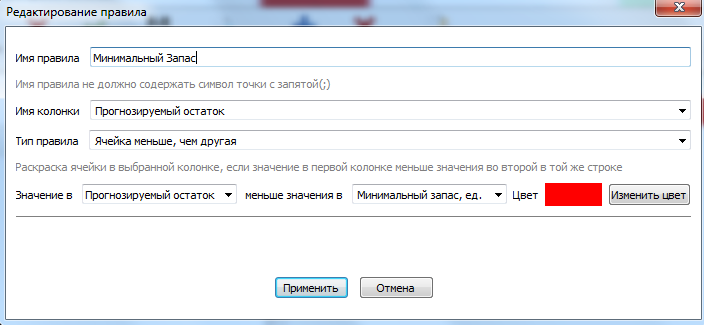
3. Итог:
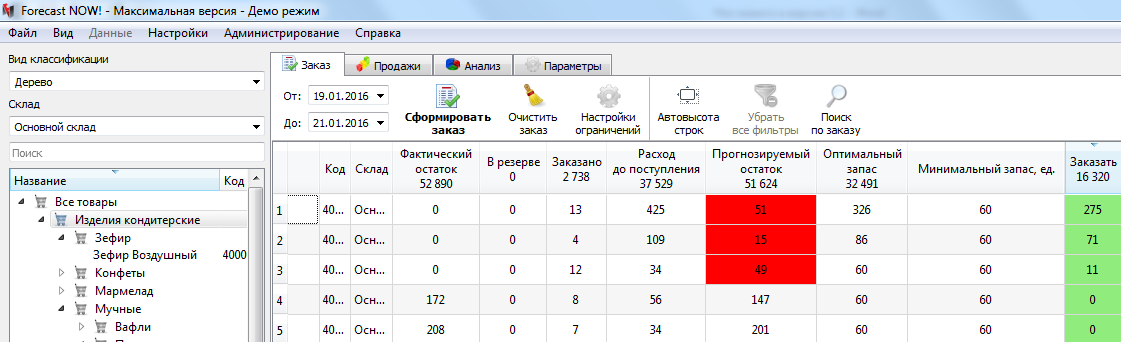
Дефицит до поставки
В новой версии Forecast NOW! во вкладке Заказ можно увидеть потенциальный дефицит товара до его поставки.
Значение в столбце покажет, сколько товара может не хватить для удовлетворения спроса до момента его поступления на склад (дата От)
Для этого необходимо добавить соответствующее поле «Дефицит до поставки» через Вид – Заказ-Столбцы.
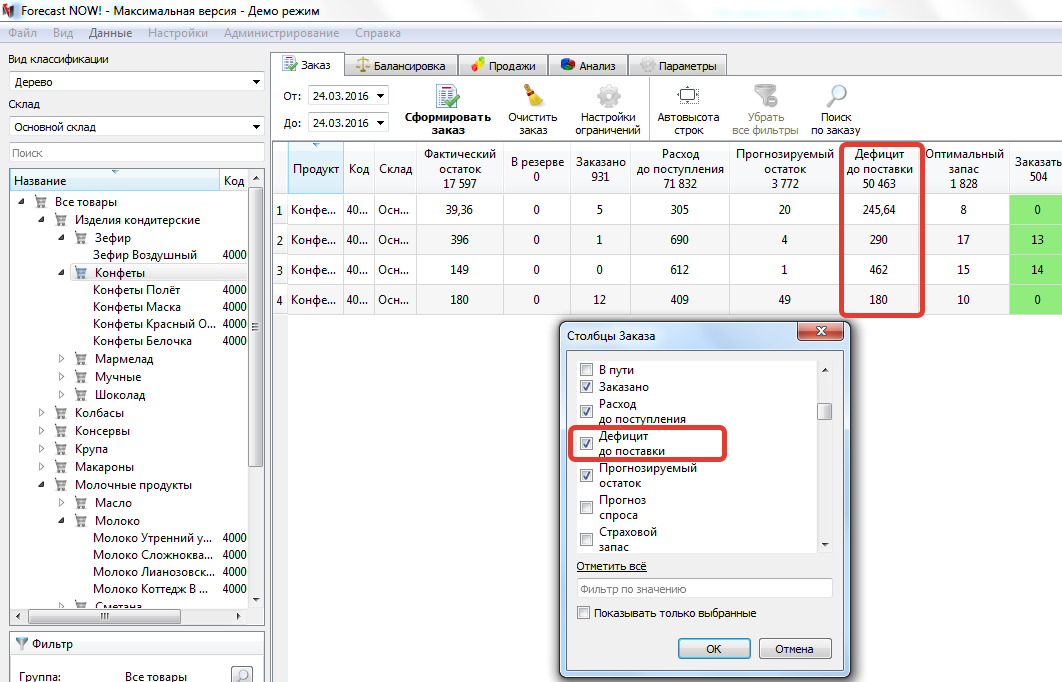
Пример использования
Значения в этом столбце достаточно важны, так как показывают возможный дефицит и, соответственно, в перспективе упущенный спрос и прибыль до момента поступления товара на склад.
Поэтому
1. Можно при помощи цветовой раскраски выделить значения дефицита до поставки больше 0 или какого-то критического объема:
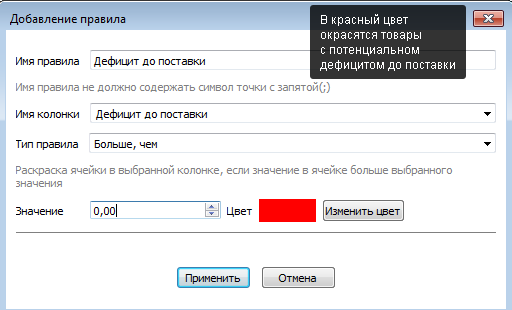
2. После этого позиции с визуальным дефицитом можно быстро увидеть в таблице заказа и принять меры – попросить поставщика поставить товар быстрее или заказать дополнительно аналогичный товар с меньшим сроком поставки
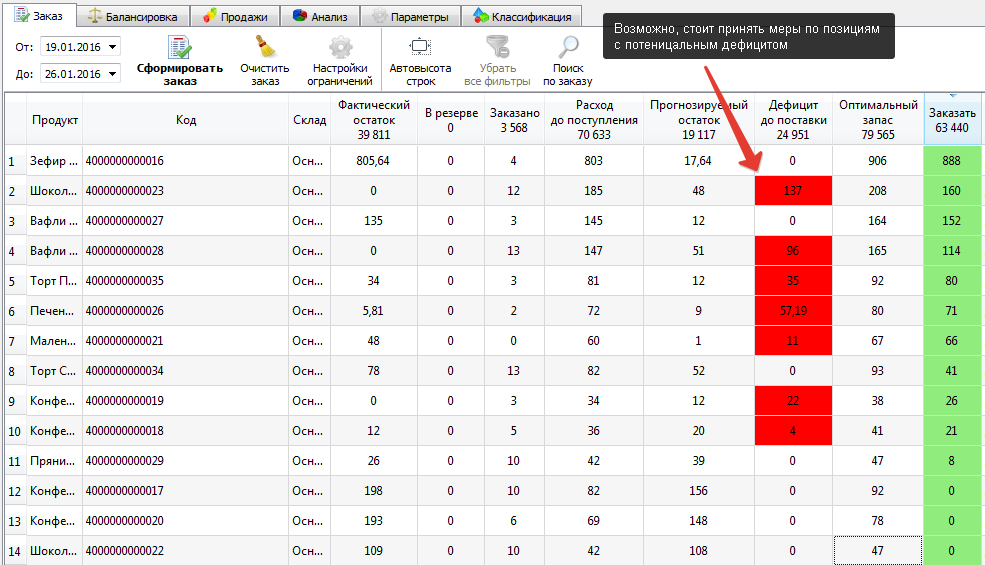
Поиск в Заказе
В новой версии программы можно применять поиск по таблице Заказа при помощи специальной кнопки – будут найдены все значения, соответствующие требуемому:
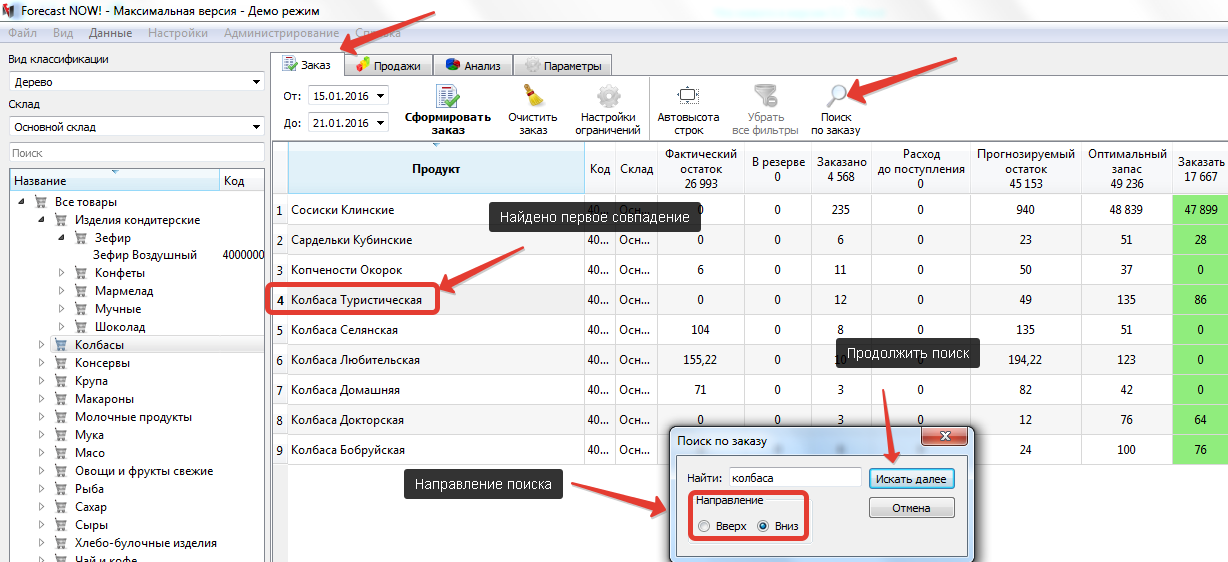
Звуковой сигнал
В новой версии программы по окончании формирования заказа можно настроить звуковой сигнал
(например, при формировании большого заказа вы его сворачиваете в фоновый режим, при окончании формирования вы услышите звуковой сигнал и сможете вернуться к работе с программой).
Для задания звукового сигнала нужно поставить соответствующую галочку в Вид – Заказ
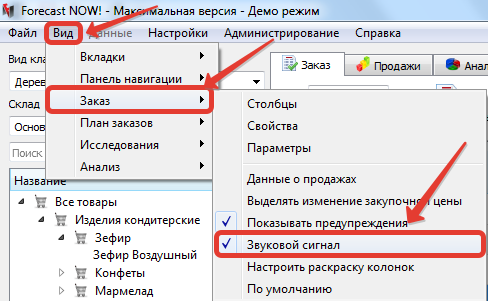
Прогноз спроса
Изменен расчет поля таблицы Заказа «Прогноз спроса» - в новой версии программы он синхронизирован с расчетом прогноза спроса из Анализ – обеспечение продаж
Вкладка Анализ
Выбор оптимального поставщика
Внимание! Является экспериментальным анализом и представлен пока для ознакомительного использования.
В новой версии Forecast NOW! разработан модуль выбора оптимального поставщика товара с учетом различных ограничений.
Находится модуль во вкладке Анализ – Оптимальный поставщик:

Часто возникает ситуация, когда один и тот же товар можно заказать у нескольких разных поставщиков, имеющих различные условия поставки (сроки доставки, стоимость, и т.п.). При этом у каждого поставщика своя товарная матрица (список поставляемых товаров).
Для того, чтобы использовать этот анализ, необходимо задать вручную или загрузить следующие данные:
- список поставщиков
- прайс-листы поставщиков
- сроки поставки
- период отсрочки платежа (в месяцах)
- текущий остаток от максимального объема товарного кредита
- минимальный объем заказа в денежных единицах
- стоимость обработки одной строки заказа
- стоимость доставки (фиксированная/% от объема/% от веса заказа/% от стоимости заказа)
- стоимость альтернативных вложений
Данные для анализа
Свойства поставщика
Для Создания списка поставщиков и их свойств необходимо нажать на «Список поставщиков» в Анализ – выбор оптимального поставщика и добавить необходимых поставщиков и задать их свойства:

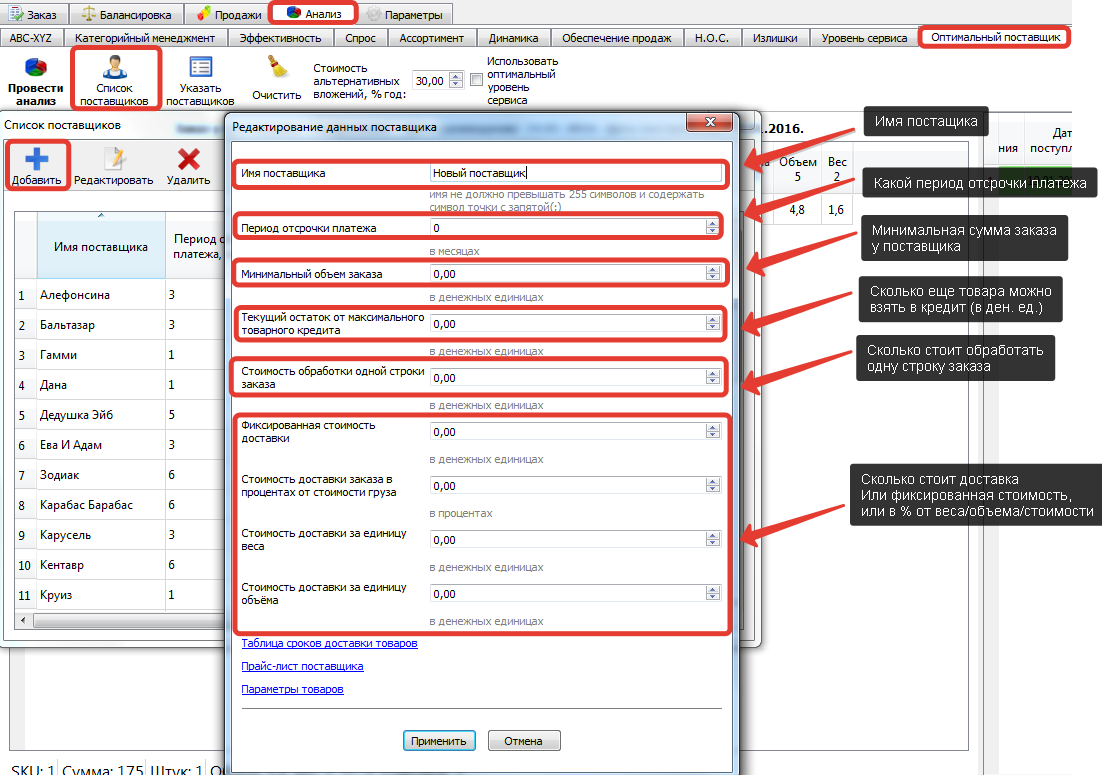
Прайс листы
Прайс-лист поставщика загружается в программу отдельно.
Для этого нужно нажать на соответствующее поле в редактировании данных поставщика:
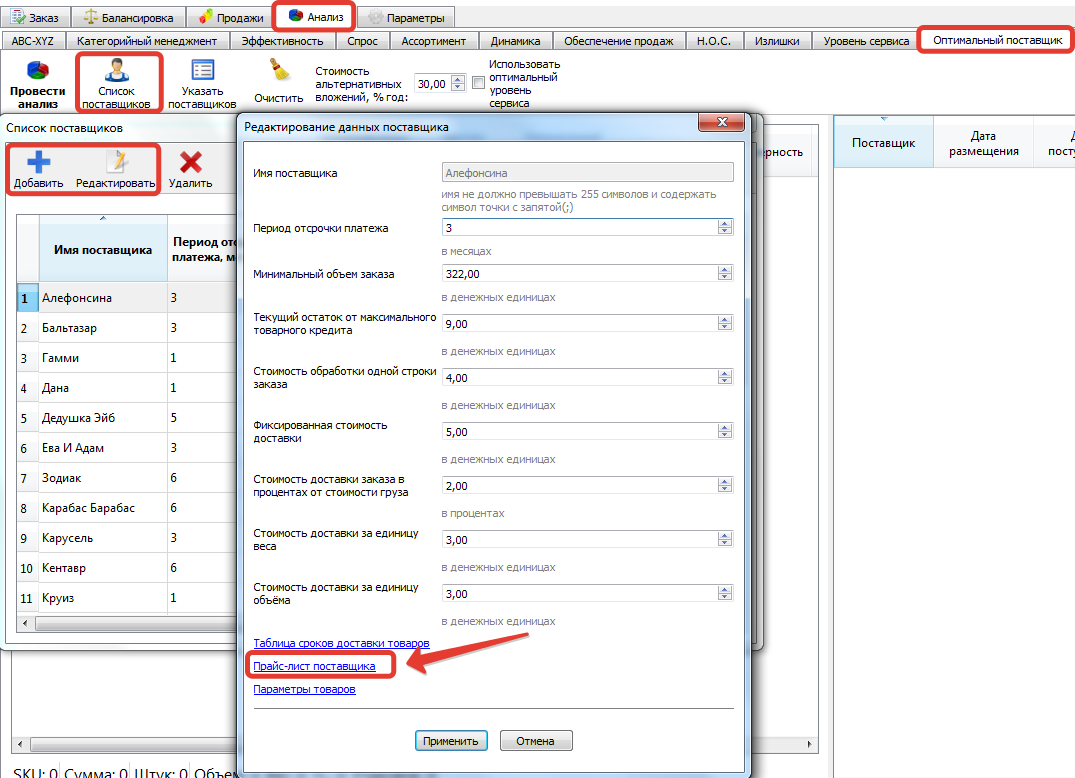
В открывающемся окне необходимо выбрать «Загрузить из файла»
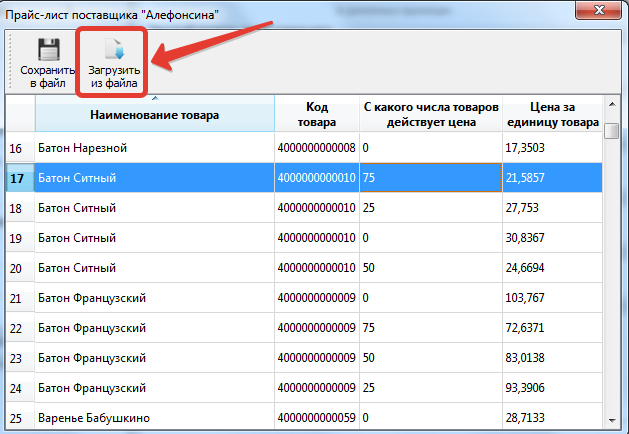
Формат файла для загрузки прайс-листа поставщика
Файл прайс-листов поставщиков имеет следующий формат:
поставщик; артикул; начиная с какого кол-ва действует цена; цена
Если в прайс-листе поставщика не будет артикула товара, то возьмется последняя загруженная ненулевая цена закупки этого товара (если параметр «доступность» = да», если товара в Прайс-листе поставщика нет и параметр доступность = нет, то этот поставщик не будет выбран в качестве оптимального).
Сроки доставки
Сроки доставки поставщиков для анализа задаются при редактировании поставщика:
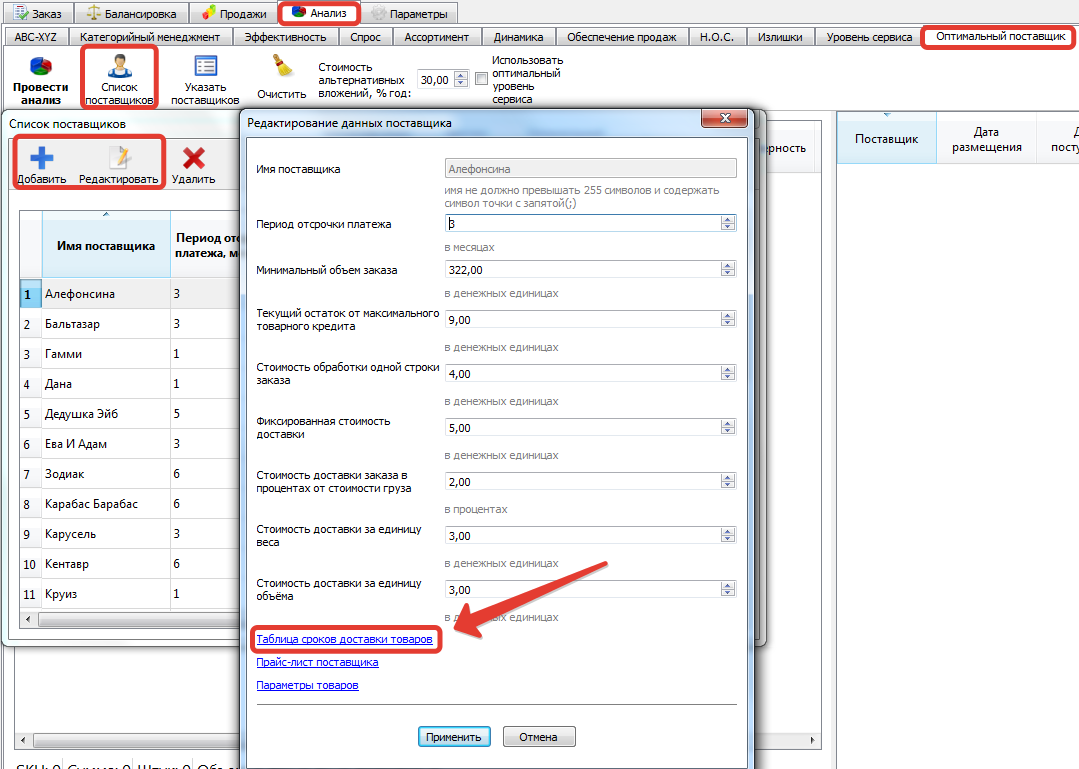
В открывшейся таблицы нужно задать сроки доставки для поставщика на разные склады:
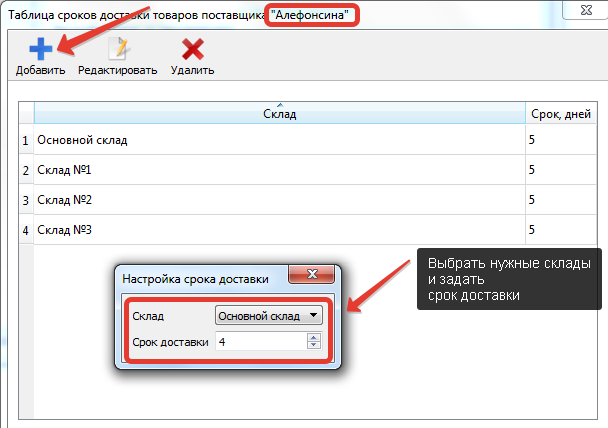
Параметры товаров
Также для проведения анализа можно задать/загрузить параметры товаров – минимальная партия заказа, кратность и доступность (есть ли этот товар у поставщика).
Поле доступность проверяется, если этого артикула нет в прайс-листе поставщика. Если в прайс-листе его нет, а доступность = да, то для анализа возьмется последняя загруженная ненулевая цена закупки по товару.
Если товара нет в прайс-листе и доступность = нет, то товар/группа товаров с этим товаром не будут заказываться у этого поставщика.
Таким образом, при помощи прайс-листов и параметра «доступность» можно сформировать товарные матрицы поставщиков.
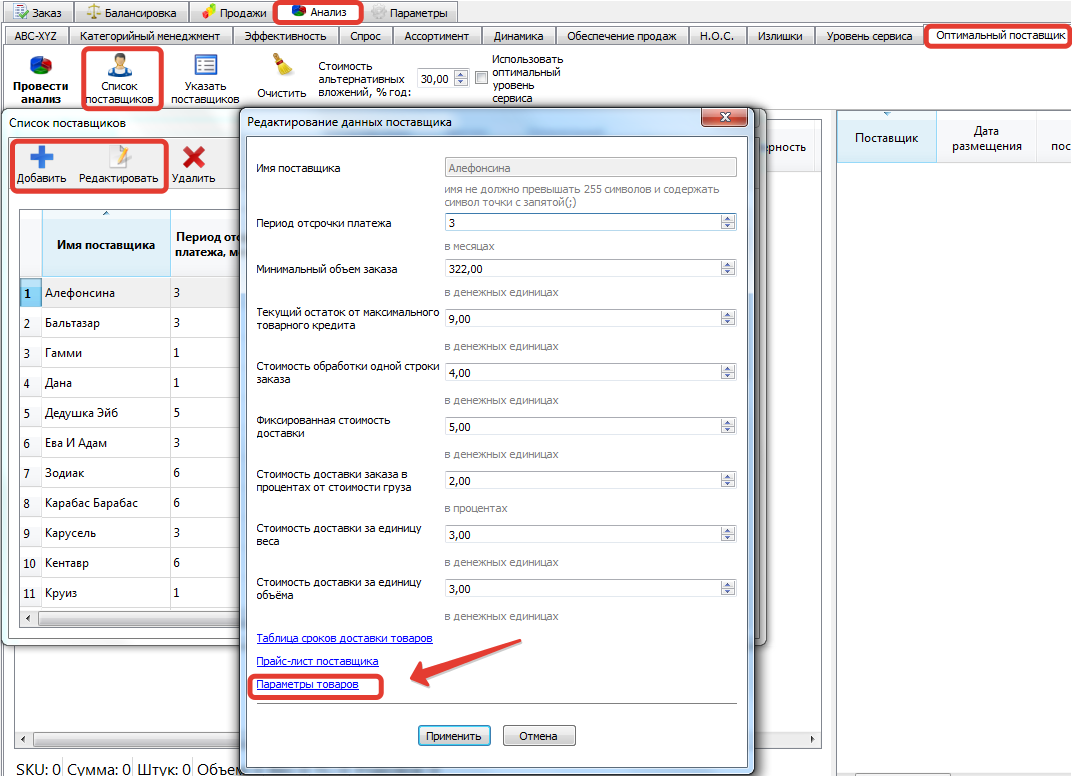
Параметры можно задавать/изменять вручную (пользуясь соответствующими кнопками или прямо в таблице параметров) или загрузить автоматически:
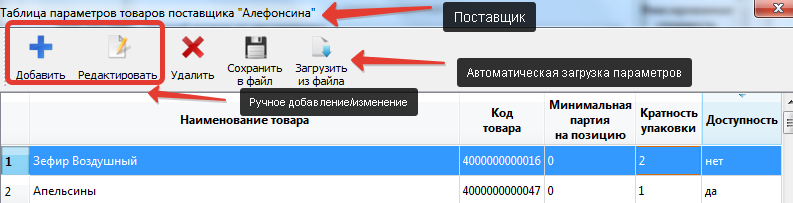
Формат файла для загрузки параметров
поставщик; артикул; имя параметра; значение
В файл параметров товаров включены следующие параметры: кратность("Кратность"), минимальная партия ("Минимальная партия") и доступность("Доступность")
Проведение анализа
Для того, чтобы провести анализ необходимо:
- Добавить интересующие товары
- Выбрать поставщиков для анализа
- Задать стоимость альтернативных вложений
- Определить, использовать оптимальный уровень сервиса или установленный в параметрах:
- Нажать «провести анализ»

Итог анализа
В итоге проведения анализа будут сформированы возможные заказы по выбранным поставщикам (в таблице по центру) и рассчитаны показатели эффективности заказа в таблице справа. Оптимальный поставщик будет подсвечен зеленым цветом:
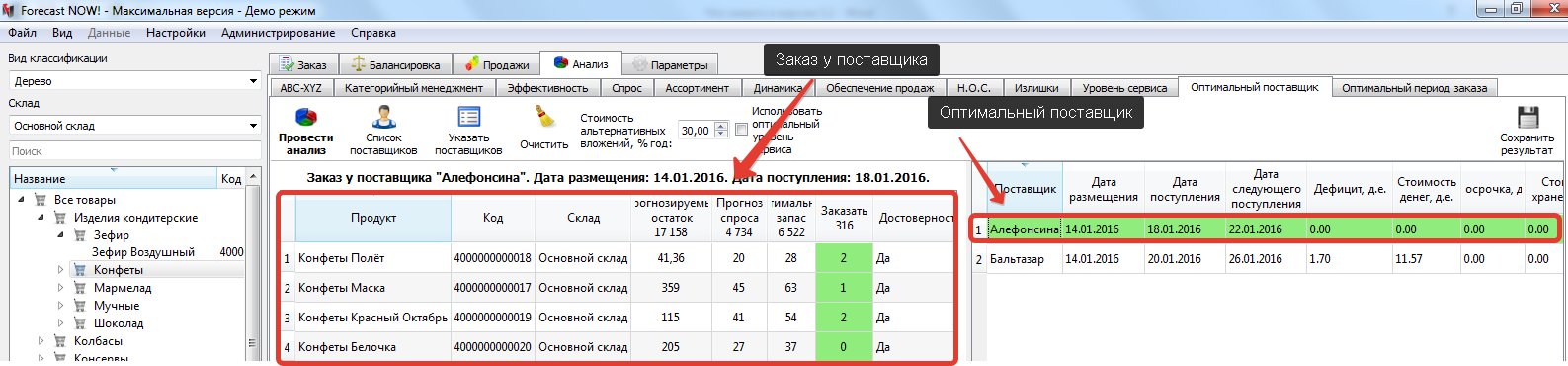
Оценить, почему выбран тот или иной оптимальный поставщик можно при помощи таблицы с расчетом показателей. Все показатели рассчитываются на период заказа.
Оцениваются:
- Потери от потенциального дефицита при заказе у того или иного поставщика
- Потери от возможного альтернативного использования денег
- Потери от просрочки товара (при заданном параметре «Срок годности»)
- Затраты на хранение товара (при заданных зонах хранения)
- Возможный штраф за недопоставку (при заданном параметре «штраф за недопоставку)
- Затраты на обработку заказа (зависит от параметра поставщика – стоимость обработки одной строки заказа)
- Стоимость доставки заказа (в зависимости от заданных свойств поставщика)
- Выгода от отсрочки платежа(в зависимости от отсрочки платежа и доступного товарного кредита)
- Потери на разнице цен (в зависимости от прайс-листов различных поставщиков – минимальной цены закупки товара у участвующих в анализе поставщиков)
- Дефицит до поставки товара (может быть более выгодным заказать товар у более дорого поставщика, обладающего меньшим сроком доставки для того, чтобы избежать потенциального дефицита до поставки товара)
В итоге рассчитываются суммарные потери и оптимальным считается поставщик с минимальными суммарными потерями:

Выбор оптимального периода Заказа
Внимание! Является экспериментальным анализом и представлен пока для ознакомительного использования
При помощи этого анализа можно выбрать оптимальный период заказа для конкретного поставщика.
Данные для анализа те же, что и для Анализ – Оптимальный поставщик
Для проведения Анализа необходимо
- Перейти на вкладку Анализ – Оптимальный период Заказа
- Добавить товары
- Выбрать поставщика для анализа
- Установить стоимость альтернативных вложений
- Выбрать, использовать оптимальный или установленный уровень сервиса
- Провести анализ
Оптимальный период заказа подсветится зеленым
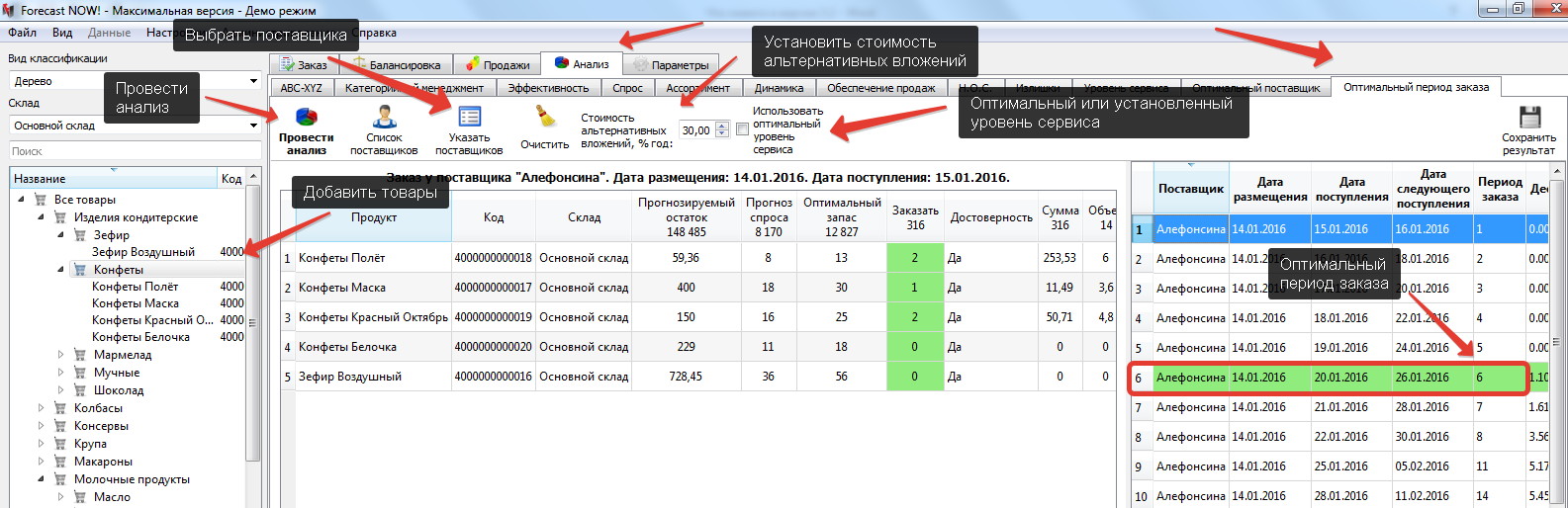
Расчеты аналогичны выбору оптимального поставщика
ABC – XYZ анализ
Трехфакторный анализ
В новой версии программы доступен трехфакторный ABC анализ – товары будут разделены от группы ААА то группы ССС при ABC анализе или с включением групп по XYZ анализу (например, ААХ).
Для того, чтобы выбрать трехфакторный анализ необходимо зайти в параметры ABC – анализа:
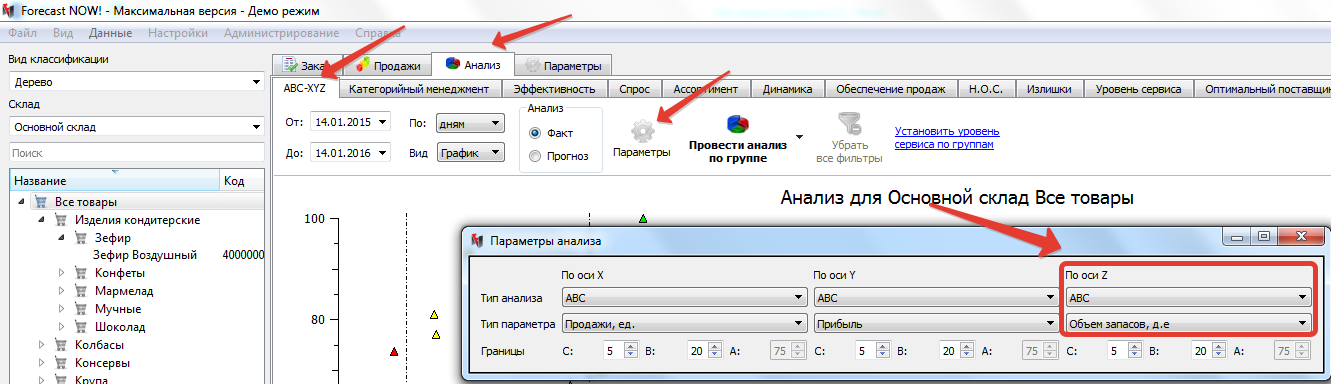
Результаты трехфакторного анализа доступны в табличном виде или в режиме Срезы – Группа по анализу.
Для того, чтобы вернуться к классическому двухфакторному анализу нужно для оси Z выбрать тип анализа «не участвует».
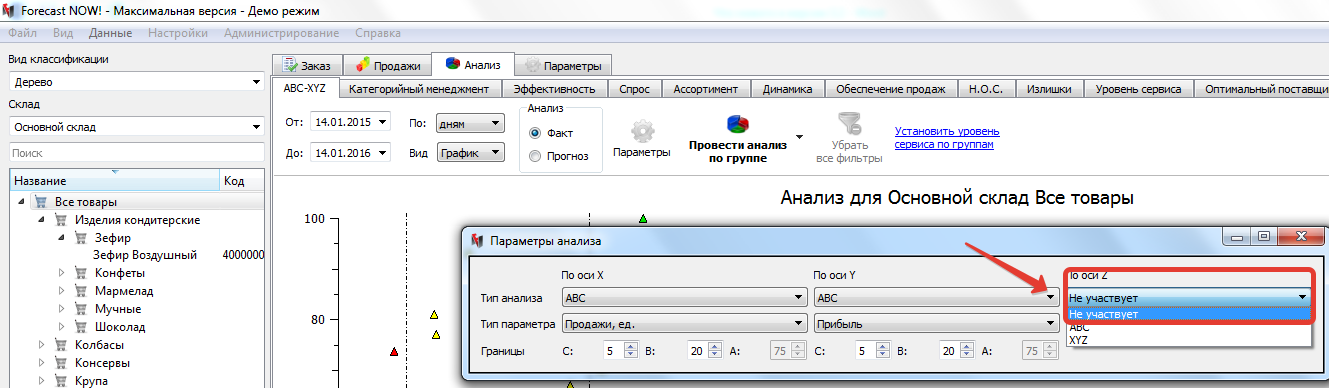
ABC – анализ на будущее
В новой версии программы можно проводить ABC анализ на будущий период.
Например, можно спрогнозировать, какие товары будут обладать наибольшими продажами и прибылью на единицу и в соответствии с этим прогнозом изменить им уровень сервиса.
При проведении такого анализа проводится помесячное прогнозирование спроса с учетом сезонности и маркетинговых акций, после чего рассчитываются заданные параметры. Поэтому ABС анализ на будущий период может занять более длительное время, чем подобный анализ по фактическим данным.
Для того, чтобы провести ABС анализ на будущий период нужно выбрать пункт «прогноз» на вкладке ABC-XYZ и задать даты анализа в будущем:

Для этого типа анализа доступны не все параметры, которые можно использовать при ABC – анализе на фактических данных.
Список доступных параметров для ABC анализа на будущий период:
- продажи, ед.;
- выручка;
- себестоимость;
- прибыль;
- прибыль/ед;
- рентабельность.
Установка уровня сервиса
В новой версии программы установить уровень сервиса разным группам товаров по результатам кросс ABC анализа можно сразу на вкладке ABC-XYZ.
Для этого нужно провести анализ и нажать «установить уровень сервиса по группам», заполнить таблицу с уровнями сервиса и применить для выбранных товаров или также по выбранным складам
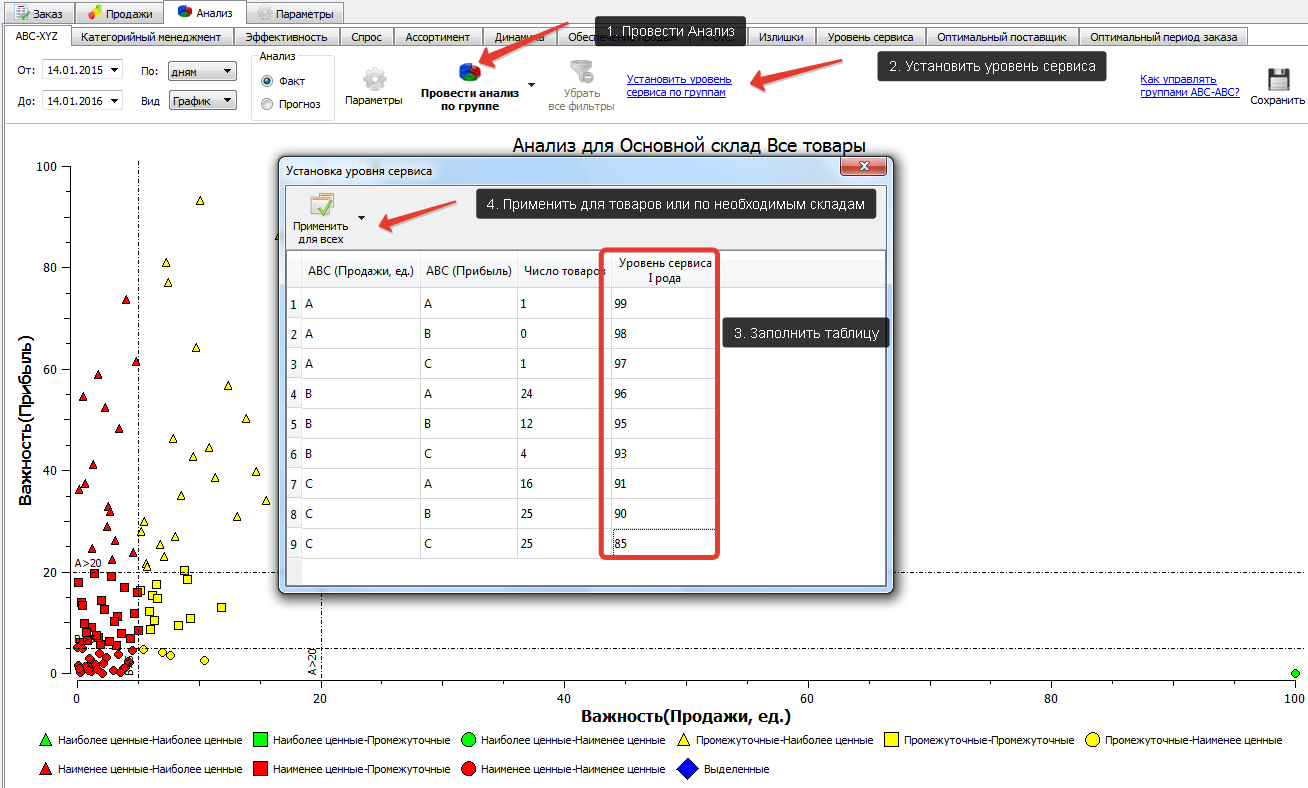
Анализ – Эффективность
Автопилот
В новой версии программы можно запускать Анализ-Эффективность без участия пользователя.
Для этого необходимо:
1. Создать файл с параметрами анализа (.csv или .txt):
Формат файла:
Дата от;дата до
Склад;<тип>;<артикул или название типа>
Для среза – склад;срез;название;значение
<тип> - товар, срез или группа
Пример:
11.01.2015;11.01.2016
Основной склад;группа;Все товары
Будет проведен анализ эффективности в период с 11.01.2015 до 11.01.2016 по всем товарам
2. Запустить консольную утилиту.
Запуск консольной утилиты производится при помощи командной строки, для этого необходимо нажать на кнопку пуск и в строку поиска ввести команду cmd. Данный способ запуска командной строки подходит для всех Windows ниже Windows 8.
Запуск командной строки в Windows 8 осуществляется путем нажатия правой кнопки мыши по иконке Пуск и выбора командной строки.
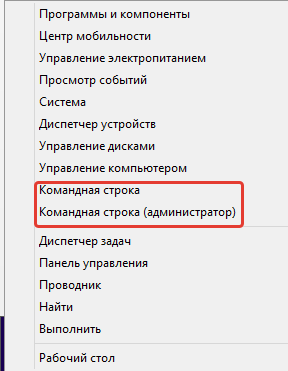
После этого, в открывшемся окне прописываем команду cd и указываем директорию хранения программы, которую можно посмотреть, нажав на ярлык запуска правой кнопкой мыши и выбрав Расположение файл, нажимаем Enter
Пример команды:
cd C:\Program files (86)\ ForecastNOW
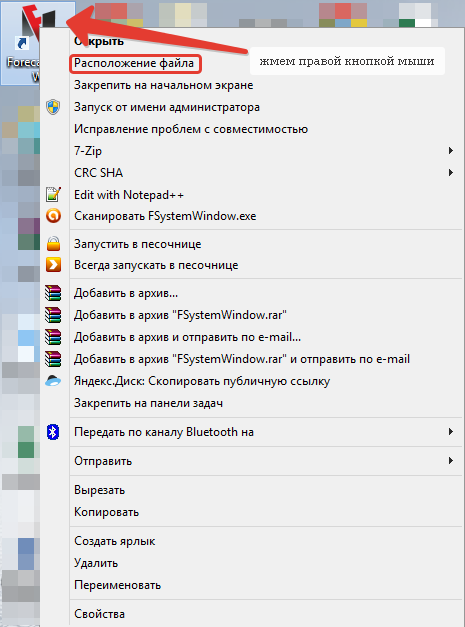
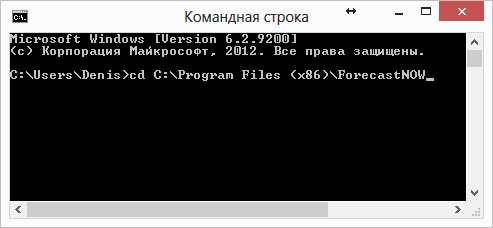
3. В командной строке прописать команду вида
FSystemConsole.exekpianalysis «путь к базе данных» «путь к файлу с параметрами анализа» «путь к файлу, куда запишутся результаты анализа»
Внимание:
Если путь к базе данных/хранилищу заказов не содержит пробелов, то в командной строке нужно писать путь БЕЗ кавычек, если пробелы есть, то С кавычками
Пример команды:
FSystemConsole.exekpianalysisC:\demo.dbC:\parameters.csvC:\Users\e.viktorov\Desktop\result\result.csv
Учет складских позиций
В новой версии программы можно рассчитывать показатели эффективности только для складских/достоверных позиций (имеющих достаточное число продаж за актуальный период дней и не являющихся новыми).
Для этого необходимо поставить соответствующую галочку в настройках анализа эффективности:
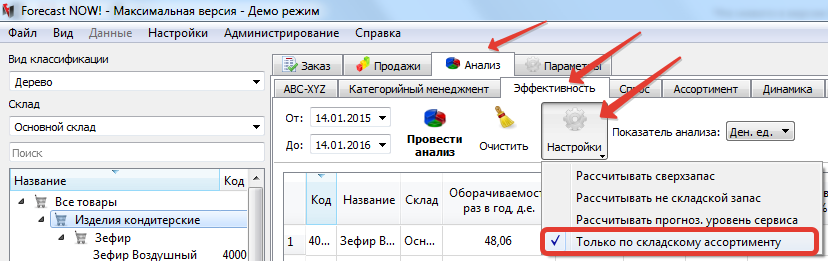
Эта настройка полезна для более корректного определения дефицита и упущенного спроса/прибыли по группам товарам.
Учет порога дефицита
Для более корректного расчета упущенной прибыли и спроса при расчете этих показателей учитывается параметр «порог дефицита, %» - если товар был в дефиците больше % времени, чем указано в параметре, то упущенная прибыль и спрос по нему будут равны 0
Анализ-ассортимент
В новой версии программы результаты Анализ-Ассортимент можно сохранить в табличном виде
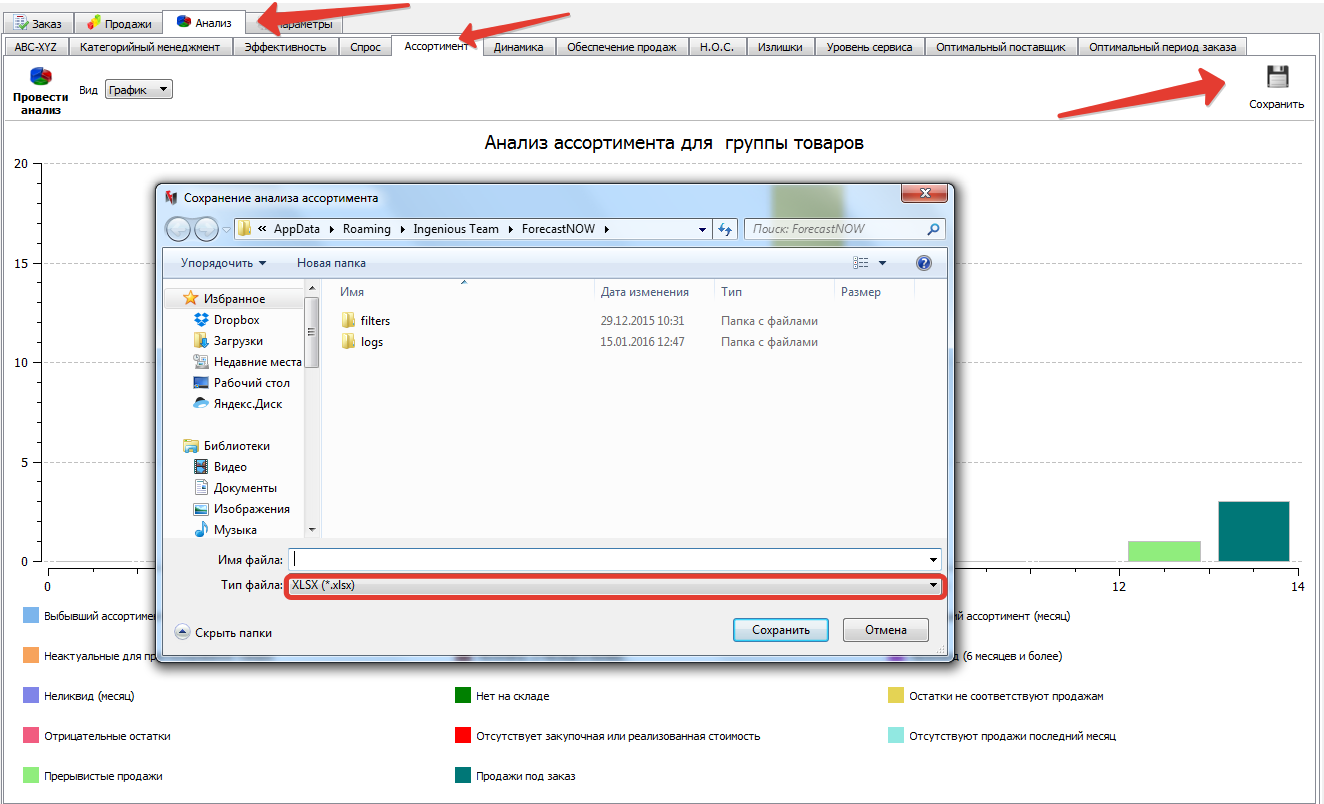
Анализ – Уровень сервиса, учет штрафа недопоставки
В новой версии программы при определении оптимального уровня сервиса можно учесть штрафы от недопоставки товара (актуально, если вы работаете с сетевыми магазинами)
Параметр «Штраф за недопоставку, %» задается в Параметры – особенности поставки. При расчете оптимального уровня сервиса рассчитывается штраф за недопоставку, руб. за год для каждого возможного объема запаса (какой возникнет штраф за недопоставку товару при его дефиците):
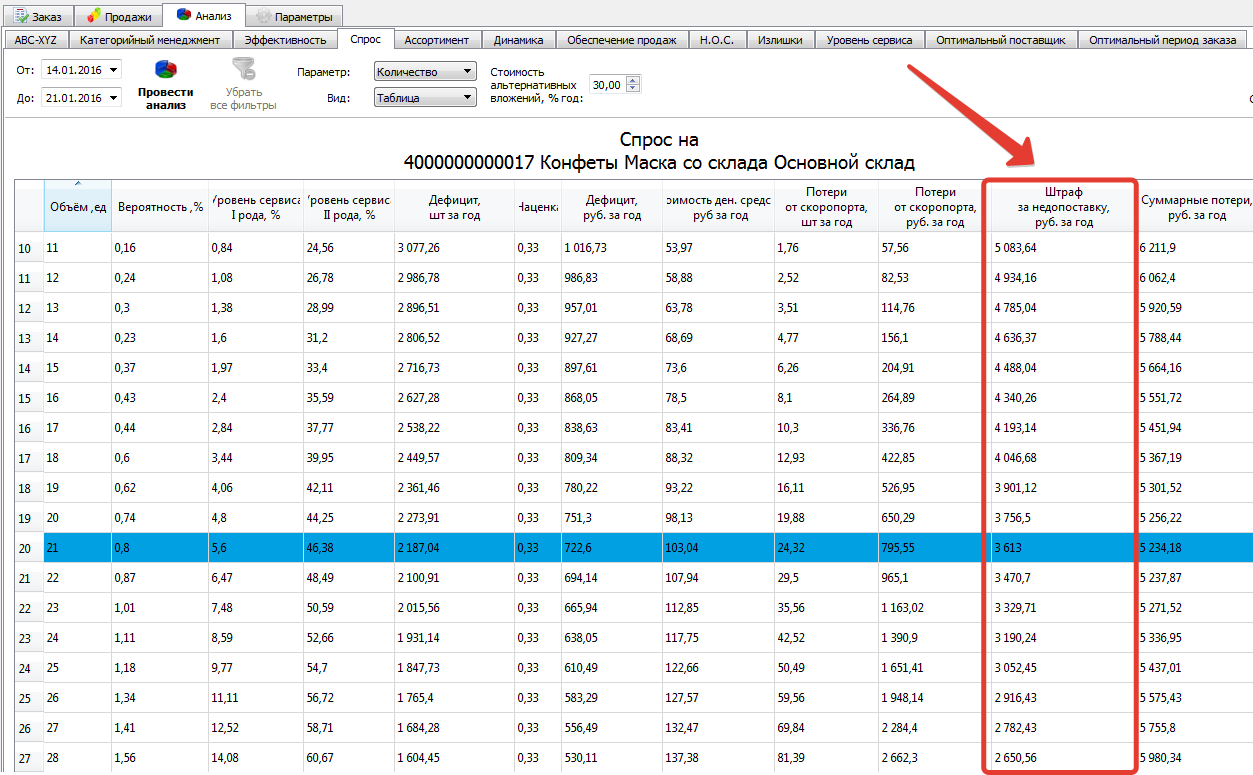
Если все значения этого штрафа равны 0 (параметр не задан), то в расшифровке Анализ-Уровень сервиса соответствующий столбец не появится:
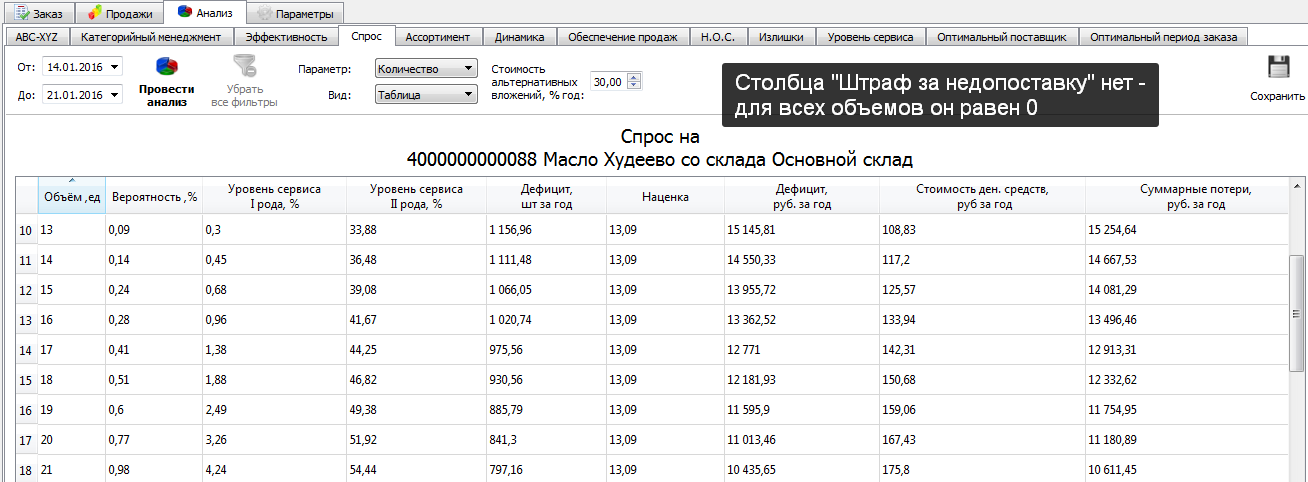
Также данные по возможному штрафу за недопоставку выводятся в Анализ – Уровень сервиса (при оптимальном уровне сервиса):
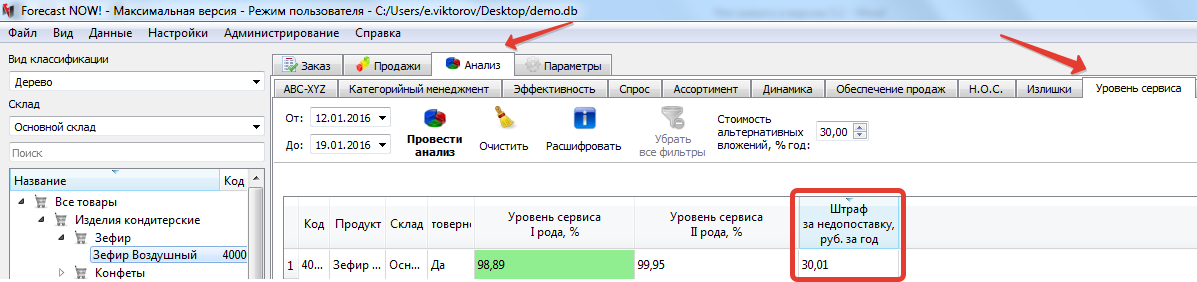
Анализ – обеспечение продаж, прогноз продаж
В новой версии программы в Анализ – обеспечение продаж разделены прогноз спроса (без учета планируемых запасов) и прогноз продаж (показатель рассчитывается с учетом планируемых запасов при заданном уровне сервиса).
Вы сможете узнать, какой спрос на товар/группу товаров может быть в следующих периодах и какого объема продаж можно достичь при оптимальном запасе на товар при заданном уровне сервиса.
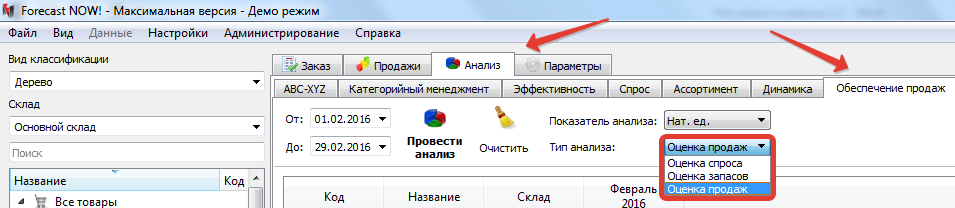
Если запасов хватает на обеспечение возможного спроса, то прогноз спроса и прогноз продаж будут равны.
Вкладка Параметры
Штраф за недопоставку, %
Иногда клиенты (например, сетевые магазины) могут штрафовать за недопоставку товара и возникновение у них дефицита. Для учета этого введен параметр «Штраф за недопоставку, %»
Задается в % в Параметры – особенности поставки и фактически означает % штрафа от потенциального дефицита в реализационных ценах.
Используется для учета при определении оптимального уровня сервиса.
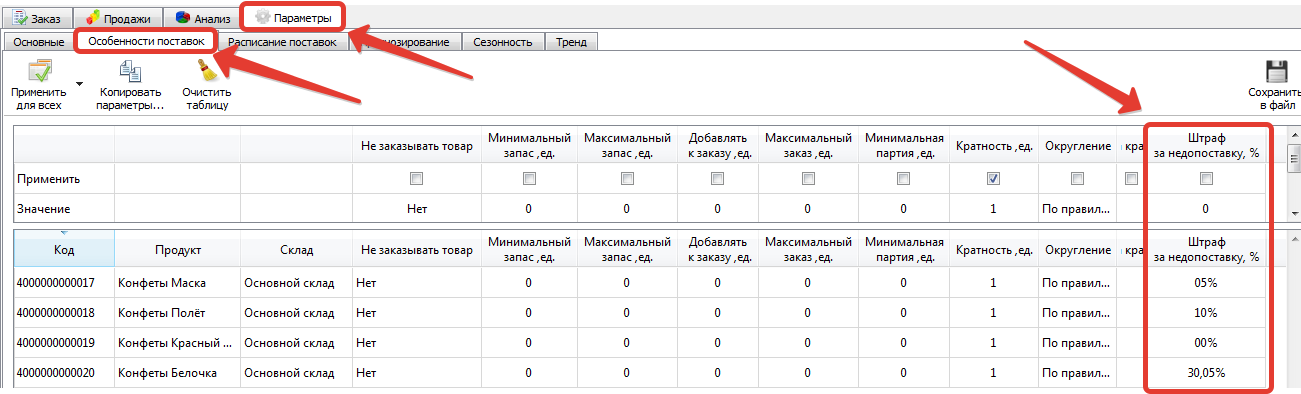
Параметр влияет на расчет оптимального уровня сервиса
Порог дефицита, %
Для более корректного расчета упущенной прибыли и спроса в Анализ-эффективность при расчете этих показателей учитывается параметр «порог дефицита» - если товар был в дефиците больше % времени, чем указано в параметре, то упущенная прибыль и спрос по нему будут равны 0 в Анализ-Эффективность
Задается в Параметры – Прогнозирование
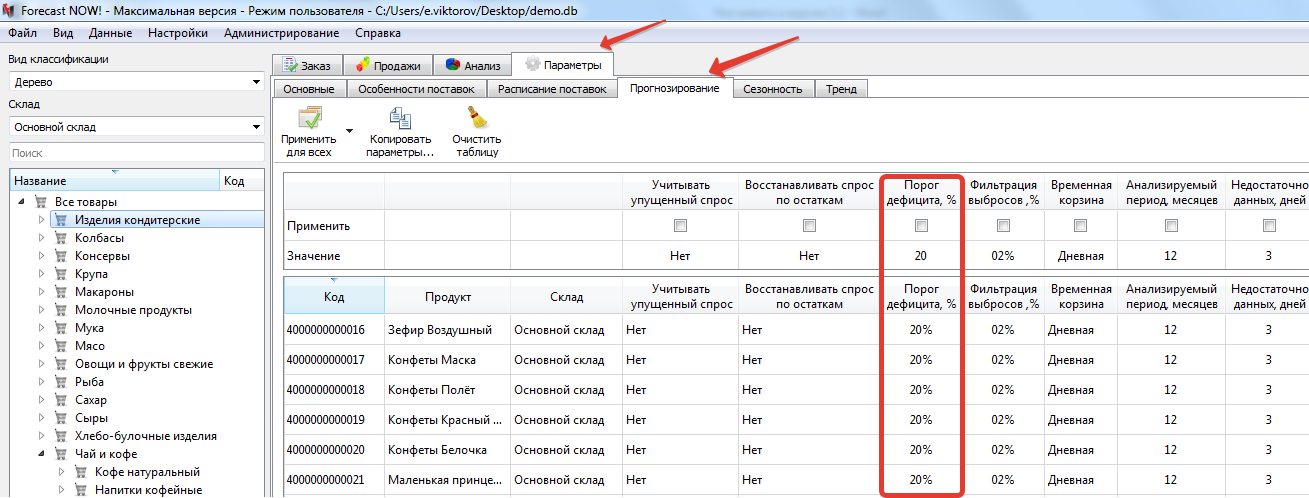
Недостаточно данных, дней
Влияет на определение достоверности Заказа и при проведении Балансировки.
Позиция получает статус «Недостаточно данных», если за всю историю продаж было менее фактов продаж, указанных в параметре «недостаточно данных, дней» (раньше, по умолчанию считалось как 3 факта продаж
В таком случае товарная позиция не участвует в Заказе и Балансировке.
Соответственно изменять этот параметр можно (например) , если у Вас много случаев большого запаса по позициям на разных складах, но фактов продаж практически не было, и вы хотите сбалансировать этот товар.
Сам параметр задается в Параметры – Прогнозирование
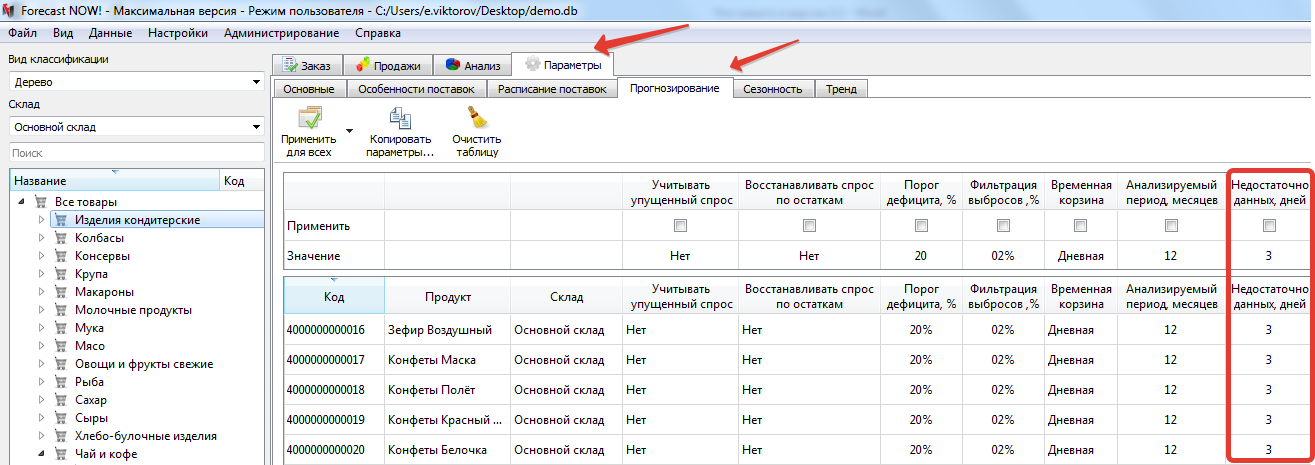
Проверка базы данных
В новой версии программы стала возможным обнаружение несоответствия базы данных ForecastNOW! и данных в учетной системе.
Для этого можно воспользоваться механизмом Администрирование – Сверить статистику базу.
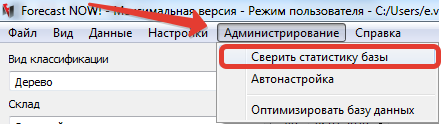
После этого необходимо выбрать период анализа и вид группировки данных (только по артикулу, по паре артикул – Склад или по Артикул – Склад-Клиент)
После этого будут рассчитаны следующие показатели:
- число дней продаж (за период анализа);
- минимальный остаток, нат. ед. (на дату До проведения анализа);
- максимальный остаток, нат. ед. (на дату До проведения анализа);
- минимальная цена закупки (за период анализа и на дату До);
- максимальная цена закупки (за период анализа и на дату До);
- средняя цена закупки (за период анализа);
- минимальная цена реализации (за период анализа и на дату До);
- максимальная цена реализации (за период анализа и на дату До);
- средняя цена реализации (за период анализа);
- сумма выручки (за период анализа);
- сумма прибыли (за период анализа);
- сумма продаж, нат. ед. (за период анализа);
- сумма фактических остатков, нат. ед. (на дату До проведения анализа);
- сумма товаров в резерве, нат. ед. (на дату До проведения анализа);
- сумма размещенных заказах (на дату До проведения анализа);
- сумма невыполненных заказов (на дату До проведения анализа);
- количество уникальных товаров;
- количество уникальных складов;
- количество уникальных клиентов.
Пример использования
Необходимо определить, совпадают ли остатки товаров по всему складу на текущую дату в базе ForecastNOW! с данными в учетной системе:
- Выбрать «группировать по складам»
- Провести анализ
- Сверить поле «сумма фактических остатков, нат. ед. с данными в учетной системе
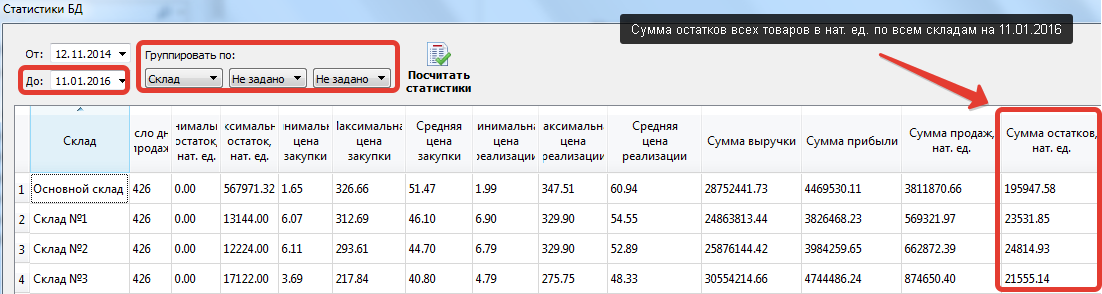
Прочие изменения
Балансировка
В настройках балансировки добавлена возможность запрещения перемещения товара со склада – донора, если последнее поступление на него было недавно (количество дней пользователь выставляет самостоятельно):
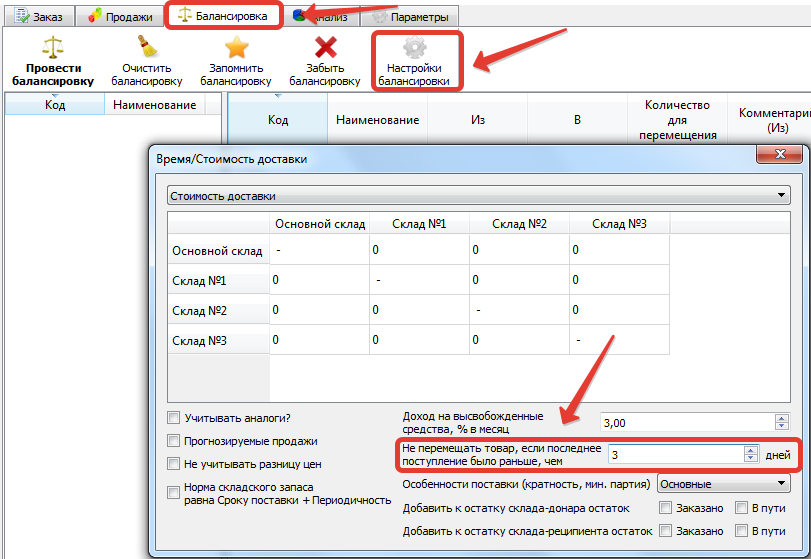
Настройка отображения вкладок
Вы можете оставить только необходимые для работы с программой вкладки в Вид – Вкладки
При этом данная настройка запоминается для каждого пользователя.
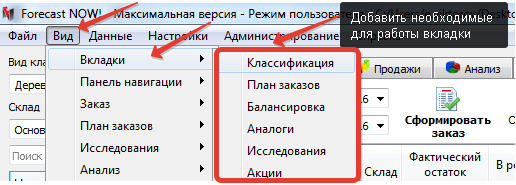
Новый вид графиков
В новой версии программы изменены виды графиков (фон, направляющие линии).
Верификация удалений
При попытке удаления/очистки иерархии складов и расписания заказов теперь необходимо подтверждение действия.
Это сделано в целях профилактики случайного удаления/очистки иерархий складов
Помимо этого
- Функционал расписания заказов стал доступен в корпоративной версии
- Обновлены подсказки
- Ускорены некоторые операции программы
Журнал
В перечень операций, записывающихся в журнал пользователя добавлены действия с иерархиями складов (добавление, удаление, очистка, изменение)